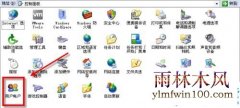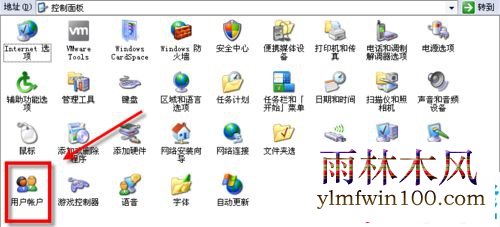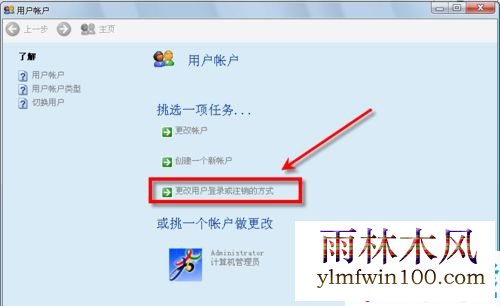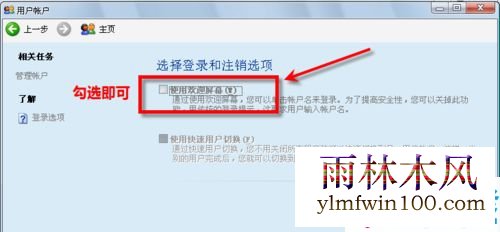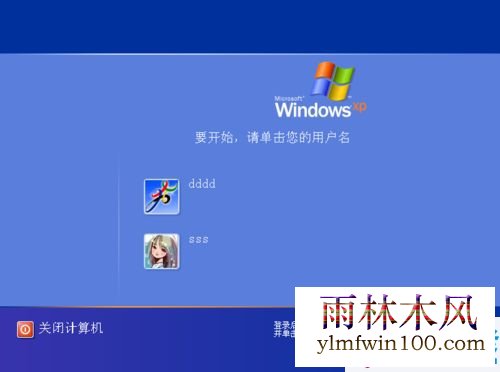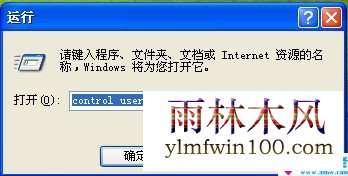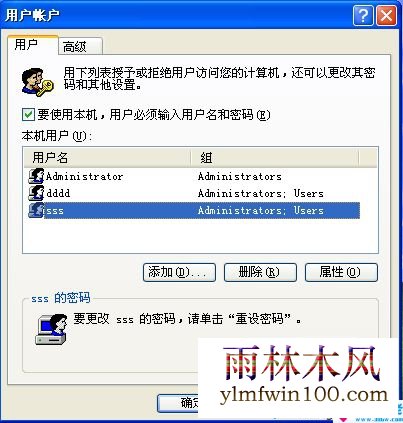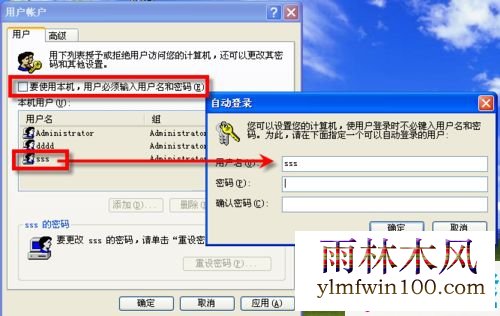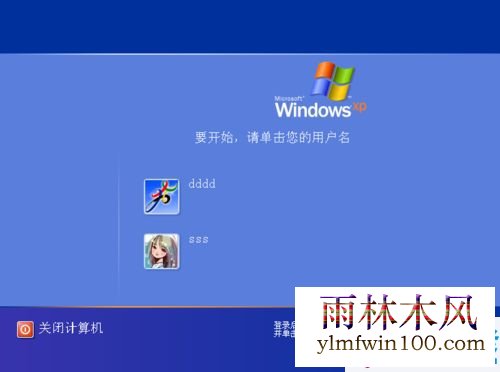解决方法1:
- 1、如果你只有一个账户,那么接着看吧,如果你有多个账户,请看方法二。
进入系统后,依次找到“开始”按钮-“设置”-控制面板”-“用户账户”。
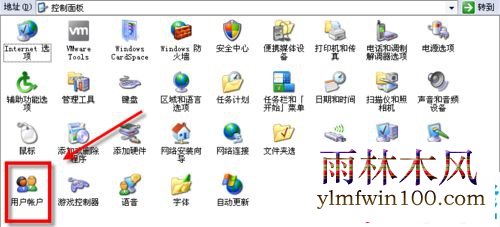
- 2、打开“用户账户”后,点击“更改用户登录或注销的方式”。
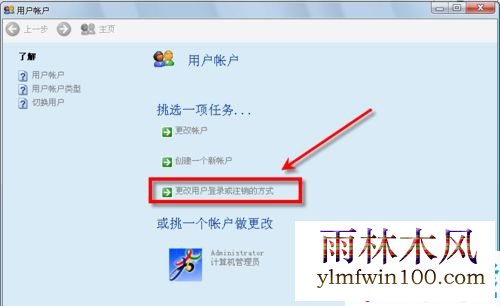
- 3、将“使用欢迎屏幕”勾选即可,点击“应用选项”确认退出。好了,现在重启试试看吧。
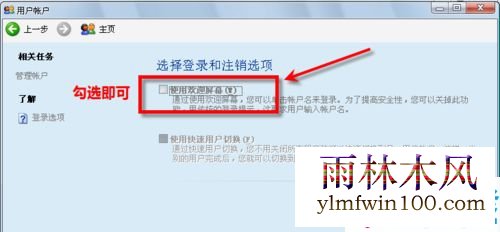
解决方法2:
- 1、如果你有多个账户,那么上述的方法就行不通了,因为还是会让你选择登录哪个账户。这样就要用另一个方法了。
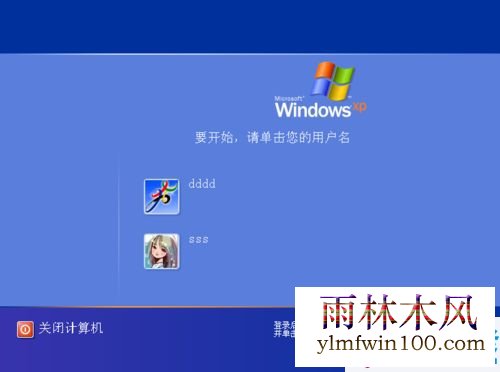
- 2、随便进入一个账户,依次找到“开始”-“运行”,或者按下“Win”+“R”,打开“运行”对话框。在文本框中输入:“control userpasswords2”,并按回车确认。
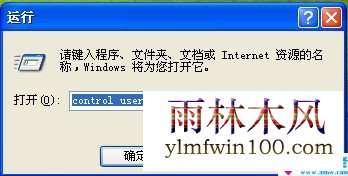
- 3、在打开的“用户账户”界面,在“本机用户”列表中选择需要开机直接登录的账户。
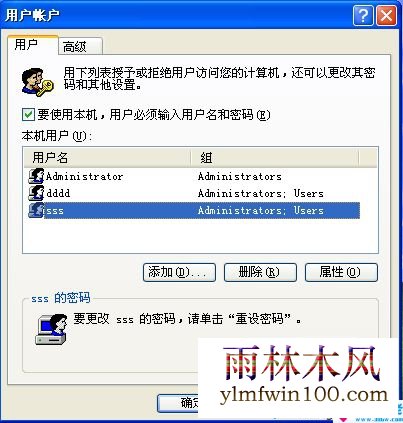
xp系统 - 4、然后取消“要使用本机,用户必须.....”前面的勾,确定后,弹出所选用户的密码确认框,输入密码,如果没有密码,直接按回车即可。
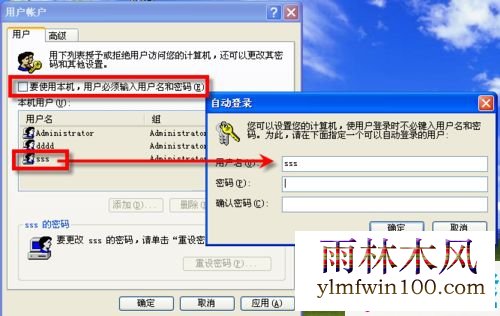
- 5、这样就设置完成了。重启试试看,是不是直接进入上述所选账户了?
有的小伙伴要问了,那其他账户怎么进入呢?
如果要修改默认进入的账户,重复上述②到④步即可,如果只是临时的进入某个账户,可以将当前账户注销,然后登陆界面选择账户进入即可。
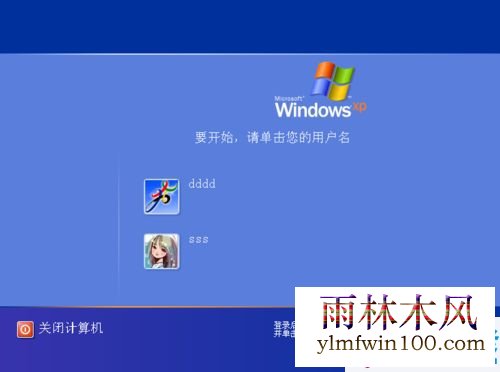

 雨林木风Ghost Win10 x64 官方专业版 v2021年03月(无需激活)
雨林木风Ghost Win10 x64 官方专业版 v2021年03月(无需激活)  雨林木风Ghost Win10x86 推荐专业版 V2021年02月(无需激活)
雨林木风Ghost Win10x86 推荐专业版 V2021年02月(无需激活)  雨林木风 Win10 (2004) v2021.01 64位专业版
雨林木风 Win10 (2004) v2021.01 64位专业版  雨林木风Ghost Win10x86 最新专业版 2021V03(自动激活)
雨林木风Ghost Win10x86 最新专业版 2021V03(自动激活)  雨林木风Ghost Win10 x64 全新专业版 2021.05月(免激活)
雨林木风Ghost Win10 x64 全新专业版 2021.05月(免激活)  雨林木风Ghost Win10 X64位 全新专业版 V202104(自动激活)
雨林木风Ghost Win10 X64位 全新专业版 V202104(自动激活)  雨林木风 Win10(2004) v2021.01 32位专业版
雨林木风 Win10(2004) v2021.01 32位专业版  雨林木风快速装机 V2021 Win10专业版64位
雨林木风快速装机 V2021 Win10专业版64位